在工程设计、建筑绘图以及机械制造等领域,cad(计算机辅助设计)软件发挥着关键作用。然而,某些情况下,我们会遇到以pdf格式保存的图纸或设计文件,这些文件无法直接在cad软件中进行编辑和修改。因此,将pdf转换为cad格式成为了一项常见需求。那么,如何将pdf转换成cad呢?本文将介绍三种将pdf转换成cad的方法,帮助您轻松实现这一目标。
方法一:使用专业的PDF转CAD软件 专业的PDF转CAD软件具备强大的转换功能和精确的识别能力,能够确保转换后的CAD文件保持原有的设计细节和准确性。以下以PHP中文网PDF转CAD操作为例。
操作步骤如下:
1、访问官网(https://www.php.cn/link/f3f2fe32aadc1bd69bd884f39aa52fb5。
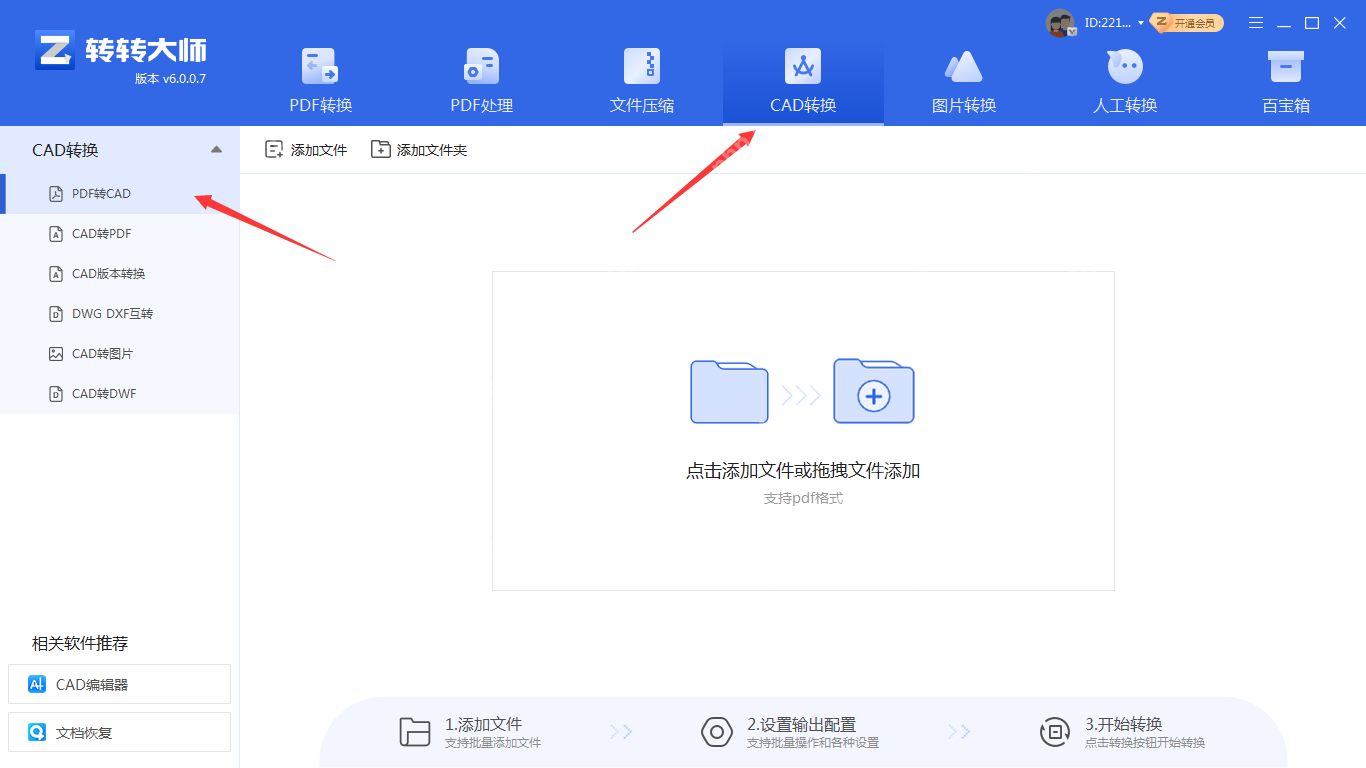
2、选择“CAD转换”-“PDF转CAD”,然后上传PDF文件。
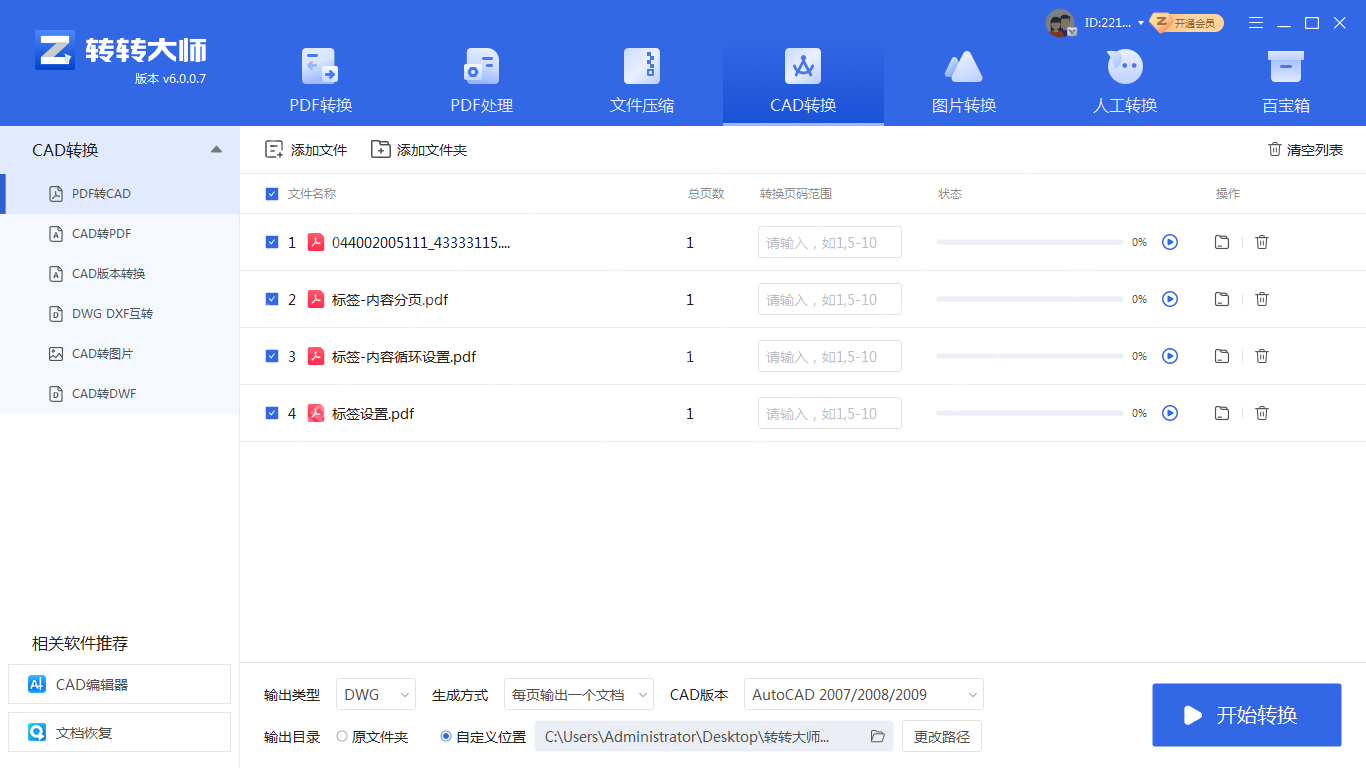
3、如有需要,可以进行设置,然后点击“开始转换”。如果需要转换多个文件,可以选择添加文件夹,批量添加文件。
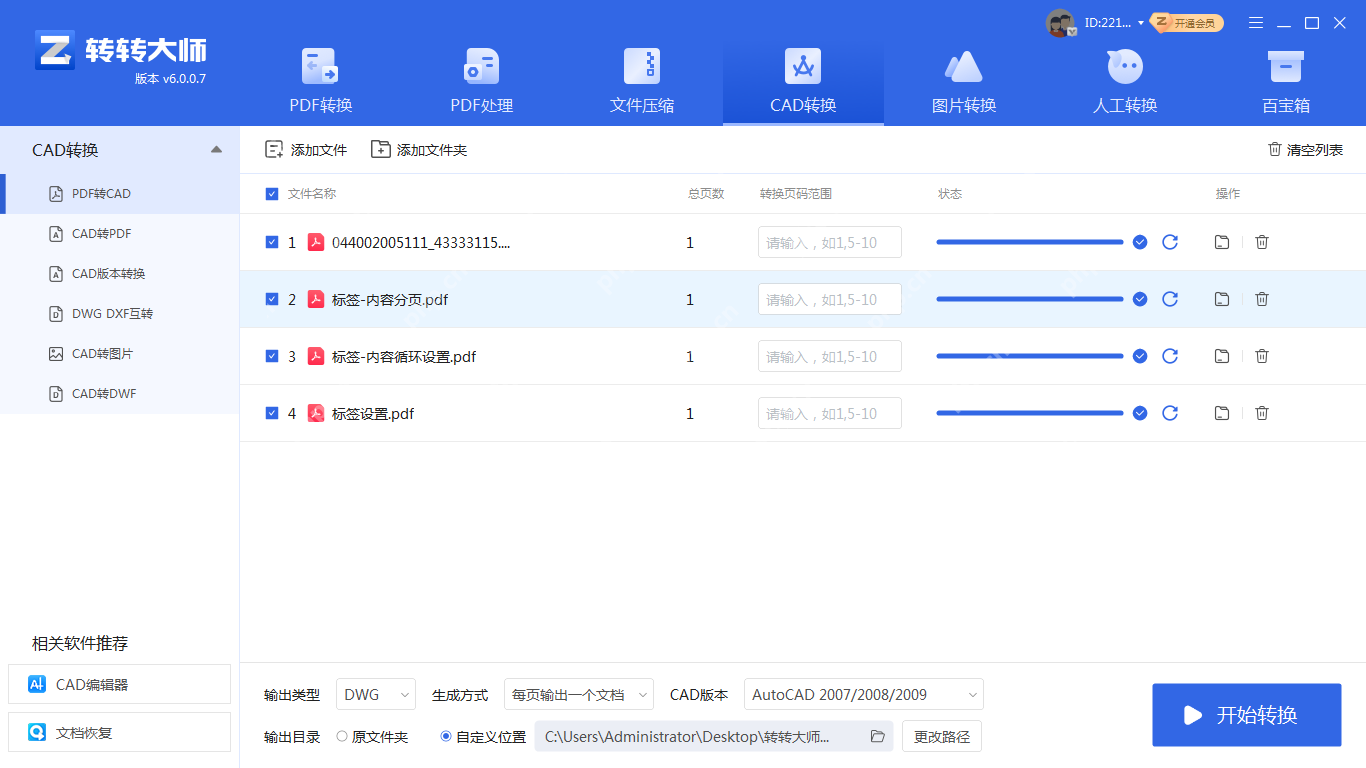
4、转换成功后,点击“打开”即可查看CAD文件。
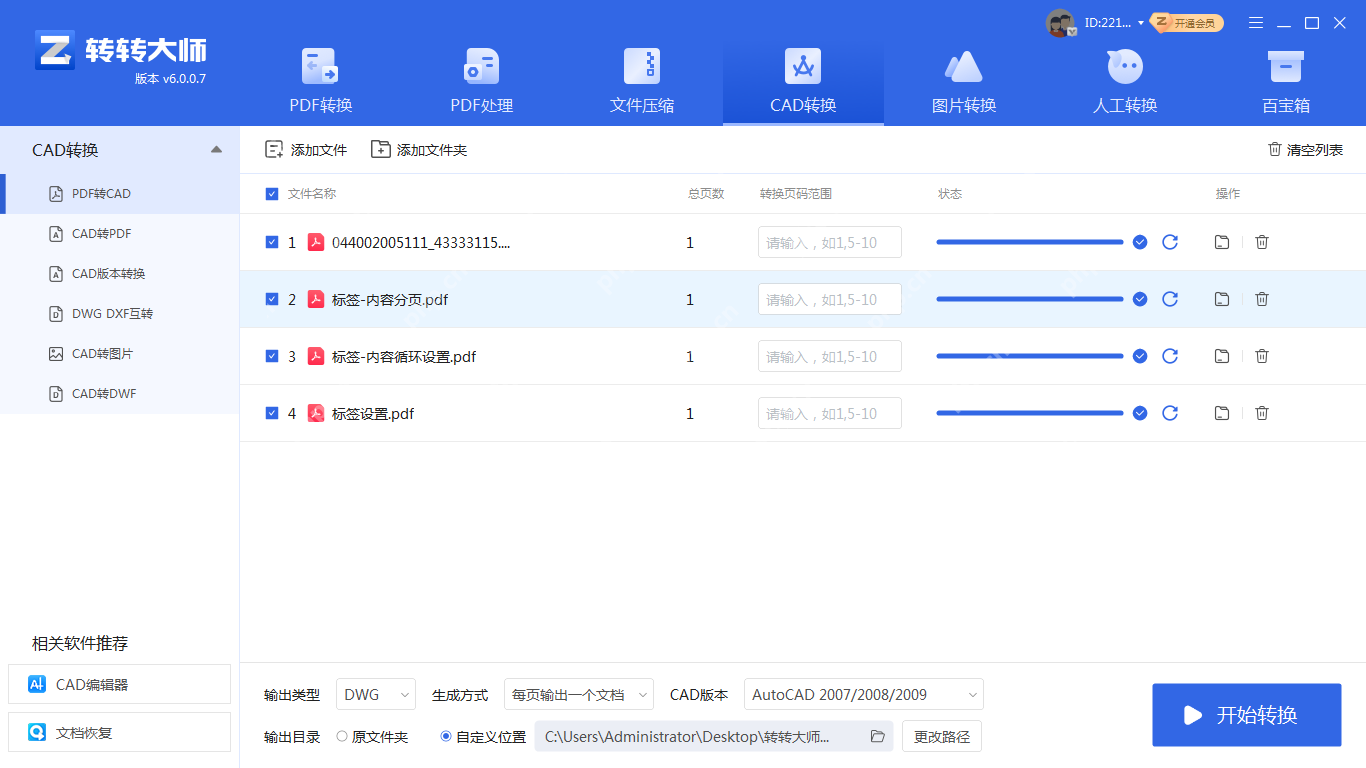
方法二:使用在线PDF转CAD工具 如果您不想安装额外的软件,或者只是偶尔需要将PDF转换为CAD,使用在线PDF转CAD工具是一个便捷的选择。以下以PHP中文网在线PDF转CAD操作为例。
操作步骤如下:
1、打开在线PDF转CAD网址:https://www.php.cn/link/93ec3bccd20f1403374ea7636b10f56d
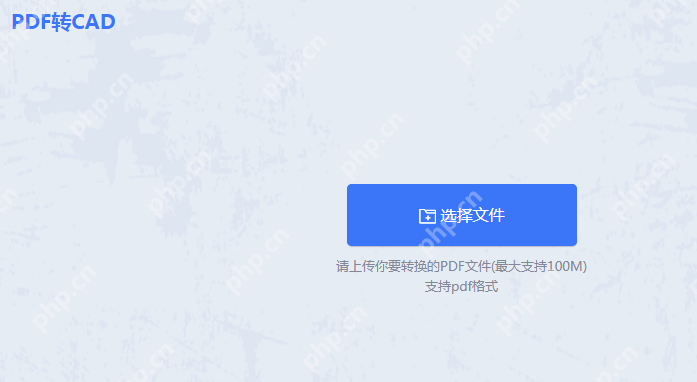
2、点击上传PDF文件。

3、点击“开始转换”并等待转换完成。

4、如需设置转换条件,比如输出格式、页码要求、生成方式以及CAD版本,可以在转换前进行设置。

5、转换成功后,点击“下载”即可获取转换后的文件。
方法三:使用AutoCAD的插入功能 如果您已经安装了AutoCAD软件,可以直接使用其内置的插入功能来实现PDF到CAD的转换。
操作步骤如下:
1、打开AutoCAD软件,点击“插入”菜单,选择“PDF参考底图”。
2、在弹出的文件选择对话框中,选择需要转换的PDF文件,并点击“打开”。
3、AutoCAD会自动将PDF文件作为参考底图插入到当前绘图窗口中。
4、您可以根据需要对插入的PDF底图进行缩放、旋转和定位等操作,以便与您的CAD设计相匹配。
请注意:这种方法并不能将PDF转换为可编辑的CAD实体,而是将其作为参考底图使用。
注意事项:
结论
以上就是PDF怎样转换成CAD?推荐这三种方法给大家!的详细内容,更多请关注php中文网其它相关文章!

每个人都需要一台速度更快、更稳定的 PC。随着时间的推移,垃圾文件、旧注册表数据和不必要的后台进程会占用资源并降低性能。幸运的是,许多工具可以让 Windows 保持平稳运行。

Copyright 2014-2025 https://www.php.cn/ All Rights Reserved | php.cn | 湘ICP备2023035733号